Поправите грешку на плавом екрану интелппм.сис у оперативном систему Виндовс 11/10
Ако добијате БСОД(BSOD) или Плави екран(Blue Screen) смрти на рачунару са Windows 11/10 уз помињање неисправног драјвера под називом Интелпмм.сис (Intelpmm.sys),(Death) онда ће вам овај пост помоћи да решите проблем. Познато је да је грешка повезана са следећим изузецима на БСОД(BSOD) -у .
- КМОДЕ ИЗУЗЕТАК НИЈЕ ОБРАЂЕН
- ГРЕШКА СТРАНИЦЕ У ОБЛАСТИ НЕПАГЕНА
- КЕРНЕЛ ДАТА ИНПАГЕ
- ИЗУЗЕТАК СИСТЕМА НИЈЕ ОБРАЂЕН
- ИЗУЗЕТАК СИСТЕМСКЕ УСЛУГЕ
- ИРКЛ НЕ МАЊЕ ЈЕДНАКА
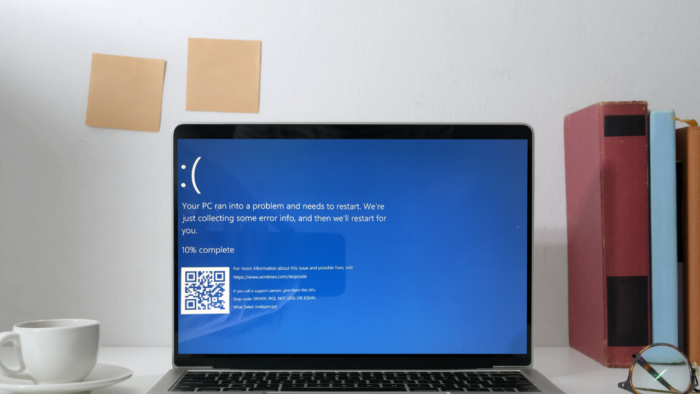
Шта је датотека интелппм.сис?
ИнтелППМ(IntelPPM) је скраћеница од Интел Процессор Повер Манагемент(Intel Processor Power Management) , а СИС(SYS) датотека је драјвер који се користи за управљање напајањем Интел процесора. Он је одговоран за проверу перформанси и хлађења.
Поправите грешку на плавом екрану интелппм.сис
Ако можете да уђете у безбедни режим(Safe Mode) , одлично. Ако не можете да уђете у безбедни режим(Safe Mode) , онда ћете можда морати да покренете Windows 11/10 са Виндовс инсталационим медијумом(Windows Installation Media) или диском за опоравак(Recovery Drive) и изаберите Поправите рачунар(Repair your computer)(Repair your computer) да бисте ушли у Решавање проблема > Напредне опције покретања(Advanced Startup Options) > Командна линија(Command Prompt) . Сада можете користити ЦМД(CMD) за покретање команди. Зато се уверите да имате УСБ медиј за покретање(bootable USB media) који је спреман за коришћење напредног решавања проблема.
Опције које имате су:
- Промените вредност регистра за Интелппм
- Преименујте интелппм.сис
- Поново инсталирајте Интел драјвере
Такође ће вам требати администраторске привилегије да бисте решили проблем.
1] Промените(Change Registry) вредност регистра за Интелппм(Intelppm)
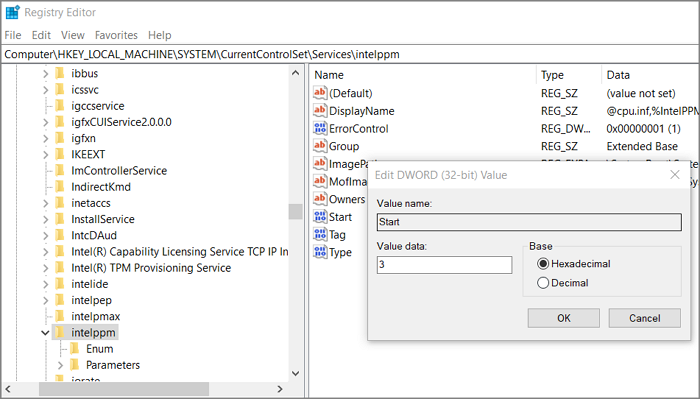
То је једно од решења које је некима успело, али има мали недостатак. Промена вредности онемогућава смањење снаге ЦПУ-а, што резултира перформансама, али троши више енергије и срца. Такође можете чути како навијачи трче чешће него раније.
Обавезно(Make) креирајте регистар за враћање система или резервну копију пре него што наставите.
- Откуцајте(Type) регедит у одзивнику за покретање(Run) ( Win +R ) и притисните тастер Ентер(Enter)
- Идите на следећу путању
HKEY_LOCAL_MACHINE\SYSTEM\CurrentControlSet\Services\Intelppm
- Двапут(Double) кликните на Старт(Start) и промените вредност на 4 .
- Изађите из регистра.
Поново покрените рачунар и проверите да ли се проблем поново појављује.
2] Преименујте интелппм.сис
Ако не можете да покренете Виндовс(Windows) због константног БСОД -а, користите (BSOD)УСБ(USB) медиј за покретање да бисте ушли у екран напредног опоравка(Advanced Recovery screen) .
Изаберите Troubleshoot > Advanced Options > Command Prompt . Идите(Navigate) на следећу путању:
C:\Windows\System32\Drivers
Затим откуцајте и притисните тастер Ентер.
ren intelppm.sys intelppm.sys.bak
Ово ће преименовати датотеке драјвера, а Виндовс(Windows) их неће моћи пронаћи, па стога нећете добити БСОД(BSOD) екран. Пошто ово није примарни драјвер, Виндовс(Windows) ће се покренути, али ћете можда видети грешку на екрану менаџера уређаја за процесор.
Поново покрените рачунар и више неће бити БСОД(BSOD) -а .
3] Поново инсталирајте Интел драјвере
Можда постоји сукоб између Интеловог драјвера и Виндовс(Windows) верзије. Дакле, овде имате два избора. Прво(First) можете преузети најновији драјвер и инсталирати га. Друго(Second) , можете изабрати да поново инсталирате Виндовс(Windows) ако не преостаје ниједна друга опција. Напредни опоравак вам омогућава да ресетујете Виндовс што може да уштеди време.
Преименовање интелппм.сис приказује жуту икону у управљачу уређаја за процесоре
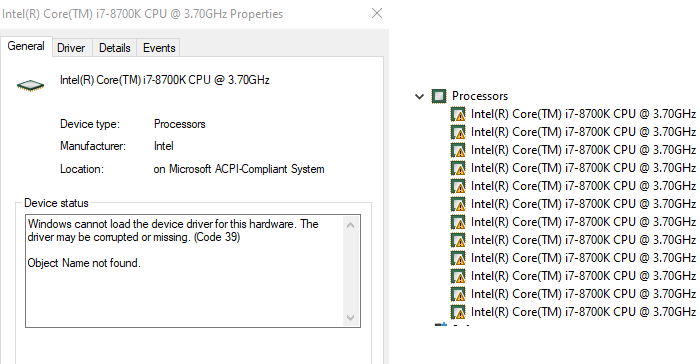
Ако се то догоди, то је зато што је датотека део сета драјвера и Виндовс(Windows) је тражи. Када проверите својства драјвера, видећете статус као — Виндовс(Windows) не може да учита управљачки програм уређаја за овај хардвер. Драјвер је можда оштећен или недостаје (шифра 39).(The driver may be corrupted or missing (Code 39).)
Једино препоручено решење за ово је да поново инсталирате драјвер(reinstall the driver) за тај уређај. Такође можете покушати да потпуно уклоните уређај, а затим извршите скенирање за промену хардвера, а затим инсталирате управљачки програм. Међутим, уверите се да више не добијете БСОД(BSOD) .
Све најбоље.
Related posts
Поправите грешку плавог екрана 0кц0000142 на Виндовс 11/10
Поправите грешку Клиф.сис плавог екрана у оперативном систему Виндовс 11/10
Поправи РЕФС_ФИЛЕ_СИСТЕМ грешку плавог екрана на Виндовс 11/10
Поправи БСОД грешку ЕКСФАТ ФИЛЕ СИСТЕМ (волмгр.сис) на Виндовс 11/10
Поправите грешку на плавом екрану УСБКСХЦИ.сис у оперативном систему Виндовс 10
Поправи грешку ртф64к64.сис Плави екран смрти на Виндовс 11/10
Поправите неуспели плави екран Нетвтв04.сис на Виндовс 11/10
Поправи грешку ПАГЕ_ФАУЛТ_ИН_НОНПАГЕД_АРЕА 0к00000050
Поправите плави екран РДР_ФИЛЕ_СИСТЕМ на Виндовс 10
Поправи ХИПЕРВИСОР_ЕРРОР Плави екран на Виндовс 11/10
Поправите грешку на плавом екрану 0кц0000135 у оперативном систему Виндовс 11/10
Поправите грешку на плавом екрану бхтпцрдр.сис у оперативном систему Виндовс 10
Поправи ГРЕШКУ ИНПАГЕ ИНПАГЕ ПОДАТАКА КЕРНЕЛ-а (Мсис.СИС) у Виндовс 11/10
Поправите плави екран ЦАЦХЕ_МАНАГЕР на Виндовс 10
Поправи БСОД грешку БУГЦОДЕ_НДИС_ДРИВЕР неуспешне ндис.сис
Поправите фаталну системску грешку ц000021А на Виндовс 11/10
Како поправити наранџасти екран смрти у оперативном систему Виндовс 11/10
НТФС ФИЛЕ СИСТЕМ Грешка плавог екрана у оперативном систему Виндовс 11/10
СИСТЕМ_СЕРВИЦЕ_ЕКСЦЕПТИОН (кс.сис) БСОД грешка на Виндовс 11/10
Поправите грешку МСРПЦ СТАТЕ ВИОЛАТИОН Блуе Сцреен на Виндовс 11/10
